Создание и печать отчетов

Как и в случае форм Access, элементы управления в отчетах могут быть трех типов: связанными с полем в таблице или запросе, вычисляемыми с использованием выражений, составленных из некоторых комбинаций функций Access и ссылок на поля, или несвязанными, как в случае с линиями, окнами и текстовыми надписями. Для добавления новых связанных элементов управления к отчету используется СозданиеОтчеты… Читать ещё >
Создание и печать отчетов (реферат, курсовая, диплом, контрольная)
Отчёт — это особая форма представления данных, предназначенная для вывода на печать. Отчеты позволяют выбрать из базы данных нужную пользователю информацию, оформить ее в виде документа, перед выводом на печать просмотреть на экране. Источником данных для отчета может служить таблица или запрос. Как правило, для формирования отчёта создают запрос, в котором собирают данные из разных таблиц, с включением вычисляемых полей, группировкой, условиями отбора, и далее на базе такого запроса проектируют отчёт, который позволяет:
- * представить данные в удобной для чтения и анализа форме,
- * сгруппировать записи (по нескольким уровням) с вычислением итоговых и средних значений,
- * включить в отчет и напечатать графические объекты (например, диаграммы).
Ниже приведены виды отчетов:
- * Одноколонный отчет (в столбец) — длинный столбец текста, содержащий надписи полей, их значения из всех записей таблицы или запроса.
- * Многоколонный отчет — создается из отчета в одну колонку и позволяет вывести данные отчета в несколько колонок.
- * Табличный отчет — отчет, имеющий табличную форму.
- * Отчет с группировкой данных и подведением итогов — создается из табличного отчета объединением данных в группы с подсчетом итогов.
- * Перекрестный отчет — строится на основе перекрестных запросов и содержит итоговые данные.
- * Составной отчет — отчет, имеющий сложную структуру, включающий один или несколько отчетов.
- * Отчет, полученный слиянием документов с Word (составной документ).
- * Почтовые наклейки — специальный тип многоколонного отчета, предназначенный для печати имен и адресов групп.
- * Отчет по связанным таблицам — отчет, позволяющий выводить данные из нескольких таблиц, имеющих связь один-ко-многим.
Отчёты состоят из разделов, а разделы могут содержать элементы управления. Но, в отличие от форм, разделов в отчётах больше, а элементов управления, наоборот, меньше.
Структура отчета Отчет может состоять из следующих разделов (рис 3.14).
- * Заголовок отчета — отображается только на первой странице и определяет высоту области заголовка отчета, который может содержать текст, графику и другие элементы управления.
- * Верхний колонтитул — выводится на верху каждой страницы; как правило содержит заголовки столбцов.
- * Заголовок группы — печатается перед первой записью, входящей в группу; обычно содержит итоговые данные по записям, входящим в группу.
- * Область данных — предназначена для отображения записей источника данных отчета.
- * Область примечания группы — отображается после обработки последней записи группы; обычно содержит итоговые данные по записям, входящим в группу.
- * Нижний колонтитул — выводится внизу каждой страницы; содержит, например, номер страницы отчета, дату печати отчета и т. д.
- * Раздел примечаний — отображается только внизу последней страницы; сюда помещают поля с итоговыми значениями по всем записям, включенным в отчет.
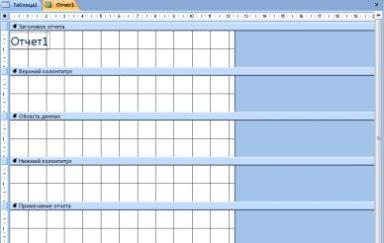
Рис. 3.14. Структура отчета в окне Конструктора
Отчет может быть создан при помощи: Отчет— позволяет создавать отчет на основе данных текущего запроса или таблицы, к которому можно добавлять дополнительные компоненты; Мастера отчетов — позволяет создавать простой настраиваемый отчет; Конструктора отчетов — самостоятельно разрабатываются собственные отчеты с заданными свойствами, внос изменений в отчет.
Как и в случае форм Access, элементы управления в отчетах могут быть трех типов: связанными с полем в таблице или запросе, вычисляемыми с использованием выражений, составленных из некоторых комбинаций функций Access и ссылок на поля, или несвязанными, как в случае с линиями, окнами и текстовыми надписями. Для добавления новых связанных элементов управления к отчету используется СозданиеОтчеты- выбор нужного вида отчета.
Для элементов управления есть собственный свойства, и вы можете изменять с их помощью внешний вид и содержимое самого отчета.
Этапы создания отчетов:
- * открыть окно базы данных;
- * в окне базы данных перейти на вкладку Создание;
- * в окне диалога Отчеты выбрать из предложенного списка необходимый вариант.
В сложных представлениях данных Access группы — это составные единицы отчета. Группы определяют, как данные организованы в отчете и как информацию подытожить, проведя статистические расчеты, например, суммирование и определение средних значений. В режиме конструктора отчетов группы представлены иерархией областей Заголовок, Данные, Примечание.
Используя Мастер отчетов, вы можете выбрать поля, которые вам нужны для группировки отчета, и указать, как сводить группы, проведя конкретные вычисления. Чтобы правильно определить опции группировки и сортировки, вам, однако, нужно перейти в режим Конструктор, далее выбрать Группировка и итоги. Эта кнопка отражает диалоговое окно представленное на рис.

.

которое дает вам возможность контролировать практически все параметры группировки.
В режиме конструктора доступны такие свойства отчета, как сортировка и группировка данных, которые расположены на панели инструментов конструктора отчетов и форм. В диалоговом окне Группировка и итоги можно определить поле или выражение, по которому будут сгруппированы данные, а также сгруппированные данные можно отсортировать по возрастанию или убыванию. Access позволяет группировать данные двумя способами — по категориям и по диапазону значений, которое может быть как числовым, так и алфавитным. Чтобы выбрать параметр группировки для этого в списке области Свойства группы в строках Заголовок группы и Примечание группы надо выбрать Да.
После определения группировки в окне Конструктора отчетов появляются дополнительные разделы Заголовок группы и Примечание группы. В заголовке группы, как правило, размещаются поля, по которым производится группировка. В примечании группы могут быть размещены выражения для подведения итогов по группе. Допускается до 10 уровней группировки уровней записи. Для включения в отчет расчетного реквизита поместите элемент Поле с Панели элементов управления в раздел Примечание группы. Далее в свойствах элемента свободный определите выражение для расчета (сумма, ср. знач. И т. д.). Затем поместите элемент подпись к вычисляемому полю и введите название для вычисляемого поля.
Прежде чем вывести готовый отчет на печать, его необходимо предварительно просмотреть. Для этого нужно перейти из режима конструктора отчетов в режим предварительного просмотра, нажав кнопку Предварительный просмотр. Для просмотра ранее созданного отчета нужно в окне базы данных выбрать нужный отчет на вкладке Отчеты и нажать кнопку Просмотр. Отчет при просмотре отобразится таким, каким он будет напечатан. В режиме предварительного просмотра имеется своя панель инструментов. Для просмотра нужных страниц отчета можно использовать стандартное поле номера страниц в нижнем левом углу окна отчета.
Вывод отчета на печать осуществляется с помощью кнопки Печать панели инструментов. С помощью команды кнопка OfficeПечать выбирают принтер, задают формат бумаги, размер полей, расстояние между строками, ориентацию, распечатать заданное число копий, вывести отчет в файл, который должен распечататься в другое время.